Înlătură URL:Mal (Instrucţiuni de înlăturare) - actualizare sept. 2018
Ghid de înlăturare URL:Mal
Ce este URL:Mal?
URL:Mal este un mesaj de avertizare legitim de la Avast, cu toate că poate fi abuzat de către autorii de adware
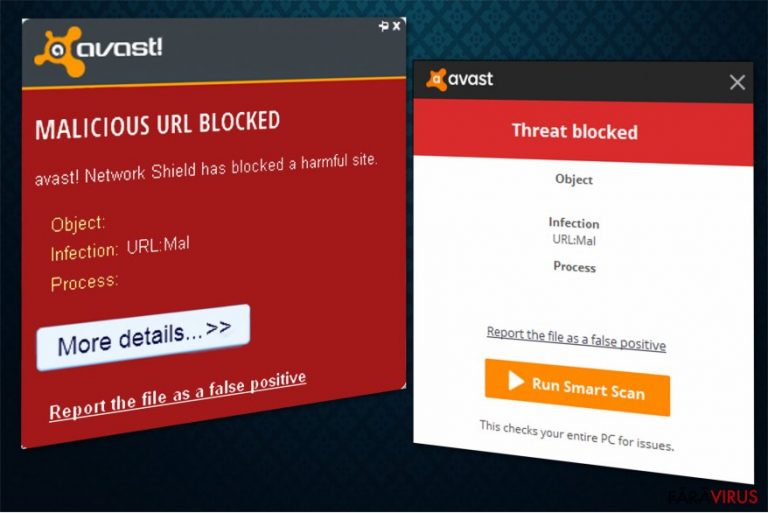
URL:Mal este un mesaj de avertizare afişat de Avast sau orice alt motor antivirus. În mod normal, apare atunci când utilizatorii sunt pe punctul de a vizita un website maliţios sau suspicios, iar software-ul de securitate blochează intrarea. Acesta este un comportament normal, iar utilizatorii nu ar trebui să îl ignore. Cu toate acestea, criminalii cibernetici au reuşit să utilizeze această alertă şi să o afişeze ca şi un mesaj fals cu scopul de a înşela utilizatorii în a instala un software fals sau pentru a obţine informaţii personale. Dacă doriţi să aflaţi mai multe despre URL:Mal şi ce îl cauzează, continuaţi să citiţi acest articol.
| Nume | URL:Mal |
| Tip | Adware |
| Scop | Să facă utilizatorii să instaleze programe false sau să îşi expună datele personale |
| Pericole principale | Infiltrare de malware, furt de identitate, bani furaţi din contul bancar |
| Simptome | Mesaje false, redirecţionări, reclame de tip pop-up, etc. |
| Distribuţie | La pachet cu alte programe, website-uri dubioase |
| Eliminare | Puteţi scăpa de URL:Mal folosind FortectIntego sau prin verificarea instrucţiunilor noastre de mai jos. |
Avertismentul URL:Mal devine suspicios în momentul în care utilizatorii îi observă apariţia pe site-uri legitime, precum Amazon.com sau Wikipedia.com – aceste site-uri nu afişează reclame, şi nu sunt nici dăunătoare.
Virusul URL:Mal poate părea identic cu alerta originală. În majoritatea cazurilor, începe să apară după ce utilizatorii instalează un addon maliţios, un plugin sau o extensie. De asemenea, vă poate bloca accesul la website-urile favorite, deci există riscul să credeţi că acest mesaj pop-up este real.
În majoritatea cazurilor, alerta falsă URL:Mal, este folosită pentru a obţine bani de la utilizatorii nebănuitori . Cu toate acestea, îi poate înşela în a instala alte PUP-uri, îi poate redirecţiona către website-uri suspicioase sau le poate arăta chestionare false folosite pentru adunare de date personale.
În final, mesajul fals URL:Mal poate conduce victimele pe domenii care le recomandă descărcarea şi instalarea de programe chestionabile (de obicei, scareware sau bloatware). Dacă aveţi îndoieli în privinţa legitimităţii mesajului URL:Mal, asiguraţi-vă că ignoraţi sugestiile de a descărca/instala programe sau actualizări oferite de aceştia.
În afară de afişarea acestui mesaj fals, adware-ul este capabil şi să:
- instaleze programe adiţionale fără ştirea utilizatorilor;
- să modifice anumite setări din sistem pentru a evita eliminarea;
- să încetinească performanţa calculatorului;
- să deranjeze activităţile de navigare pe web acoperind conţinutul cu reclame enervante.
În cazul în care consideraţi că sunteţi infectat cu un adware, puteţi elimina virusul URL:Mal scanându-vă PC-ul cu FortectIntego. Poate detecta toate programele nedorite ce pot cauza o detectare pozitivă falsă şi poate elimina adware-ul din calculator.
În plus, ar trebui să îl eliminaţi pe URL:Mal cât mai curând posibil deoarece aceste tipuri de viruşi pot infiltra pe ascuns şi alte infecţii cibernetice de mare risc, precum troiani, spyware, etc. Conform lui Virusi.hr, nu ar trebui să încercaţi eliminarea acestora pe cont propriu.
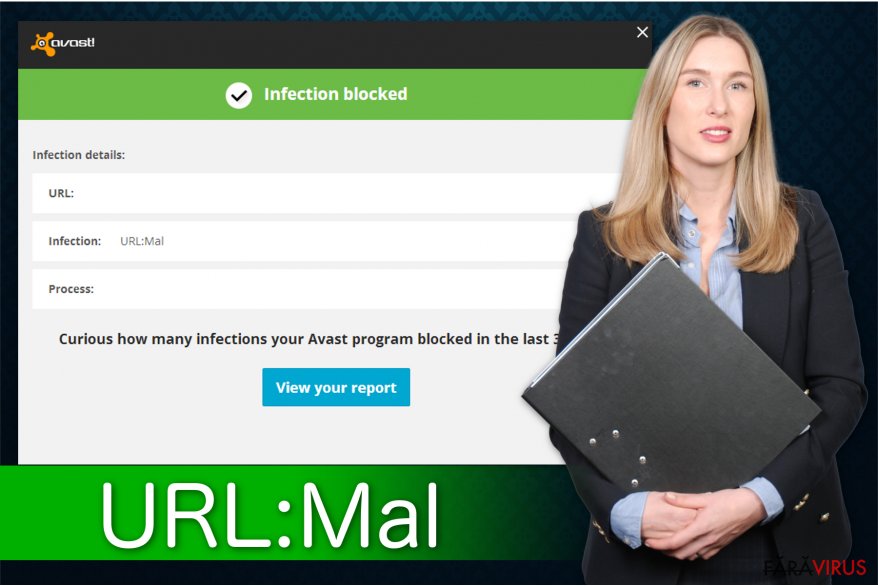
Adware-ul este distribuit la pachet cu alte programe
Cel mai popular mod prin care programele cu potenţial nedorit intră în sistem este la pachet cu alte programe. De obicei, oamenii nu ştiu că atunci când descarcă o aplicaţie gratuită, pot instala şi alta adiţională. Această strategie de marketing, este folosită mult de către dezvoltatorii de PUP-uri .
Cu toate acestea, puteţi evita cu uşurinţă programele adware dacă acordaţi atenţie procedurii de descărcare/instalare. În primul rând, ar trebui să optaţi pentru setările avansate/personalizate atunci când instalaţi un program. Acestea vor dezvălui căsuţele premarcate ce permit instalarea programelor cu potenţial nedorit. Nu uitaţi să le deselectaţi.
De asemenea, vă recomandăm să staţi departe de reclamele online. După ce aţi apăsat pe ele, pot ajuta la infiltrarea unui adware sau a altor infecţii cibernetice grave. Prin urmare, folosiţi un antispyware puternic pentru a vă proteja PC-ul şi datele din acesta.
Cel mai uşor ghid de eliminare a virusului URL:Mal
Deoarece ar putea fi dificil să determinaţi dacă mesajul URL:Mal de la Avast este real, ar trebui să vă verificaţi de două ori sistemul cu un software de securitate profesional. Scanaţi-vă calculatorul şi asiguraţi-vă că adware-ul nu este prezent în PC Dacă vă compromite calculatorul, antivirusul îl va elimina.
În plus, reţineţi că programele adware nu călătoresc singure – şi componentele acestora pot dăuna sistemului. Prin urmare, este vital să nu îl eliminaţi doar pe URL:Mal, ci şi elementele acestuia. Pentru asta, utilizaţi o unealtă anti-malware din cele prezentate mai jos.
Dacă doriţi să îl eliminaţi manual pe URL:Mal, asiguraţi-vă că verificaţi instrucţiunile de mai jos. Vă pot ajuta să detectaţi componentele adware şi să eliminaţi pericolul ascuns.
Puteți elimina avariile aduse de virus cu ajutorul lui FortectIntego. SpyHunter 5Combo Cleaner și Malwarebytes sunt recomandate pentru a detecta programele cu potențial nedorit și virușii cu toate fișierele și regiștrii ce le sunt asociate.
Manual de înlăturare URL:Mal
Înlăturaţi URL:Mal din sistemele Windows
Dacă popup-ul URL:Mal apare continuu, trebuie să vă curăţaţi Windows-ul urmând ghidul de mai jos:
-
Apăsaţi pe Start → Control Panel → Programs and Features (dacă sunteţi utilizator de Windows XP, apăsaţi pe Add/Remove Programs)

-
Dacă sunteţi utilizator de Windows 10 / Windows 8, atunci apăsaţi dreapta în colţul din stânga jos al ecranului. Odată ce apare Quick Access Menu, selectaţi Control Panel şi Uninstall a Program.

-
Dezinstalează URL:Mal şi programele ce au legătură cu acesta
Aici, uitaţi-vă după URL:Mal sau după orice alt program suspect instalat. -
Dezinstalează-le şi apasă pe OK pentru a salva aceste schimbări.

Înlăturaţi URL:Mal din sistemul Mac OS X
-
Dacă utilizaţi OS X, apăsaţi pe butonul Go din partea stângă sus a ecranului şi selectaţi Applications.

-
Aşteptaţi până când vedeţi un dosar cu Applications şi căutaţi URL:Mal sau orice alt program suspect din el. Acum, apăsaţi pe fiecare dintre aceste intrări şi selectaţi Move to Trash.

Înlăturaţi URL:Mal din Microsoft Edge
Resetează setările Microsoft Edge (Metoda 1):
- Lansează aplicaţia Microsoft Edge şi apăsă More (trei puncte în colţul din dreapta sus a ecranului
- Apasă pe Settings pentru a afişa mai multe opţiuni.
-
După ce apare fereastra de setări, apasă pe butonul Choose what to clear de sub opţiunea Clear browsing data.

-
Aici, selectează tot ce doreşti să elimini şi apasă pe Clear.

-
Acum, trebuie să apeşi dreapta pe butonul Start (Windows logo). Aici, selectează Task Manager.

- Atunci când eşti în fereastra Processes, caută Microsoft Edge
-
Click dreapta pe ea şi alege opţiunea Go to details. Dacă nu vezi opţiunea Go to details, apasă pe More details şi repetă paşii anteriori.


-
Când apare fereastra Details, caută fiecare intrare cu numele Microsoft Edge. Click dreapta pe fiecare şi selectează End Task pentru a termina aceste intrări.

Resetarea browserului Microsoft Edge (Metoda 2):
Dacă Metoda 1 nu a reuşit să te ajute, trebuie să alegi o metodă avansată de resetare pentru Edge.
- Notă: trebuie să îţi creezi copii de rezervă a datelor înainte de a utiliza această metodă.
- Găseşte acest dosar în calculatorul tău:
C:\Users\%username%\AppData\Local\Packages\Microsoft.MicrosoftEdge_8wekyb3d8bbwe. -
Selectează fiecare intrare ce este salvată în el şi click dreapta cu mouse-ul. După, selectează opţiunea Delete.

- Apasă butonul Start (Windows logo) şi scrie window power în linia Search my stuff.
-
Apasă dreapta pe intrarea Windows PowerShell şi alege Run as administrator.

- Imediat după ce fereastra Administrator: Windows PowerShell apare, copie această linie de comandă după PS C:\WINDOWS\system32> şi apasă Enter:
Get-AppXPackage -AllUsers -Name Microsoft.MicrosoftEdge | Foreach {Add-AppxPackage -DisableDevelopmentMode -Register $($_.InstallLocation)\AppXManifest.xml -Verbose}
După ce aceşti paşi sunt terminaţi, URL:Mal ar trebui să fie eliminaţi din browserul Microsoft Edge.
Înlăturaţi URL:Mal din Mozilla Firefox (FF)
-
Înlăturaţi extensiile periculoase
Deschideţi Mozilla Firefox, apăsaţi pe căsuţa de meniu (colţul dreapta sus) şi selectaţi Add-ons → Extensions.
-
Aici, selectaţi URL:Mal şi alte plugin-uri chestionabile. Apăsaţi pe Remove pentru a şterge aceste intrări.

-
Resetaţi Mozilla Firefox
Apăsaţi pe meniul Firefox din partea stângă sus şi apăsaţi pe semnul întrebării. Aici, alegeţi Troubleshooting Information.
-
Acum, veţi vedea un mesaj Reset Firefox to its default state cu butonul pentru Reset Firefox. Apăsaţi pe acest buton de mai multe ori şi finalizaţi înlăturarea URL:Mal.

Înlăturaţi URL:Mal din Google Chrome
Fixaţi-l pe Chrome din cauza lui URL:Mal prin ştergerea tuturor componentelor asociate adware-ului.
-
Ştergeţi plug-urile maliţioase.
Deschideţi Google Chrome, apăsaţi pe căsuţa de meniu (colţul dreapta sus) şi selectaţi Tools → Extensions.
-
Aici, selectaţi URL:Mal şi alte plugin-uri maliţioase şi selectaţi căsuţa de gunoi pentru a şterge aceste intrări.

-
Apăsaţi pe căsuţa de meniu din nou şi alegeţi Settings → Manage Search engines de sub secţiunea Search.

-
Când sunteţi în Search Engines..., înlăturaţi site-urile de căutare maliţioase. Ar trebui să lasaţi doar Google sau numele de domeniu preferat de dumneavoastră.

-
Resetaţi Google Chrome
Apăsaţi pe căsuţa de meniu din dreapta sus a Google Chrome şi selectaţi Settings. -
Daţi în jos până la capătul paginii şi apăsaţi pe Reset browser settings.

-
Apăsaţi pe Reset pentru a confirma această secţiune şi pentru a finaliza înlăturarea lui URL:Mal.

Înlăturaţi URL:Mal din Safari
-
Înlăturaţi extensiile periculoase
Deschideţi browser-ul web Safari şi apăsaţi pe Safari din meniul din stânga sus al ecranului. Odată ce aţi făcut acest lucru, selectaţi Preferences.
-
Aici, selectaţi Extensions şi căutaţi URL:Mal sau alte intrări suspecte. Apăsaţi pe butonul de Uninstall pentru a le elimina pe toate.

-
Resetaţi Safari
Deschideţi browser-ul Safari şi apăsaţi pe secţiunea de meniu cu Safari din partea stângă sus a ecranului. Aici, selectaţi Reset Safari....
-
Acum, veţi vedea o fereastră de dialog detaliată oferind opţiuni de resetare. Toate acele opţiuni sunt în general verificate, însă puteţi specifica pe care doriţi să le resetaţi. Apăsaţi pe butonul Reset pentru a finaliza procesul de înlăturare a URL:Mal.

După dezinstalarea acestui program cu potenţial nedorit (PUP) şi repararea tuturor browserelor web, vă recomandăm să vă scanaţi sistemul PC-ului cu un anti- spyware sigur. Acest lucru vă va ajuta să eliminaţi urmele din regiştri a URL:Mal şi de asemenea, să identificaţi paraziţii asociaţi sau alte infecţii malware posibile din calculatorul dumneavoastră. Pentru acest lucru, puteţi folosi eliminatorul nostru de malware, ce este foarte sigur: FortectIntego, SpyHunter 5Combo Cleaner sau Malwarebytes.




























